
Cipta profil Apple Music pada Mac
Selepas anda melanggan Apple Music, anda boleh mencipta profil Apple Music yang menampilkan senarai main kegemaran anda dan kandungan yang anda sedang dengari. Anda boleh berkongsi profil anda dengan semua orang atau hanya rakan yang anda jemput untuk melihat.
Selepas anda mencipta profil, anda boleh memilih senarai main yang anda mahu kongsikan. Selain itu, anda boleh melihat profil yang dicipta oleh rakan atau minta untuk mengikuti mereka dan melihat kandungan yang mereka dengari.
Nota: Anda tidak boleh mencipta profil Apple Music dalam Pelan Apple Music Voice. Apple Music dan Apple Music Voice tidak tersedia di semua negara atau rantau. Lihat artikel Sokongan Apple Ketersediaan Perkhidmatan Media Apple.
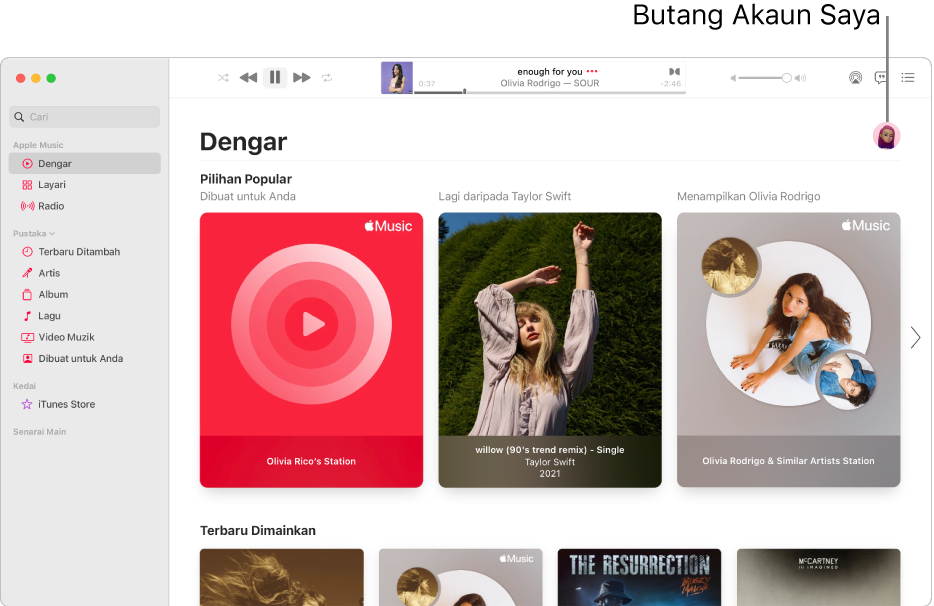
Cipta profil
Dalam app Muzik
 pada Mac anda, klik Dengar dalam bar sisi di sebelah kiri.
pada Mac anda, klik Dengar dalam bar sisi di sebelah kiri.Klik butang Akaun Saya (kelihatan seperti foto atau monogram) di bahagian penjuru kanan atas tetingkap, kemudian klik Mulakan.
Ikuti gesaan atas skrin untuk mencipta nama pengguna, mencari dan mengikuti rakan, berkongsi senarai main dan banyak lagi.
Jika anda mahu berkongsi muzik dengan rakan sahaja, pastikan untuk memilih Orang Anda Luluskan dalam kawasan “Pilih orang yang boleh mengikuti anda”.
Klik Selesai.
Selepas anda selesai menyediakan profil, anda boleh mencari rakan yang anda mahu ikuti profil muziknya atau memilih orang yang anda kongsikan muzik (supaya rakan boleh melihat kandungan yang anda dengari).
Nota: Jika anda pengelola kumpulan Perkongsian Keluarga, anda boleh membenarkan kanak-kanak mencipta profil Apple Music (atau menghalang mereka daripada berbuat demikian). Lihat Hadkan akses kepada item dalam Muzik.
Edit nama atau foto profil anda
Anda boleh menukar nama anda atau foto yang ditunjukkan dalam profil Apple Music anda.
Dalam app Muzik
 pada Mac anda, klik Dengar dalam bar sisi di sebelah kiri.
pada Mac anda, klik Dengar dalam bar sisi di sebelah kiri.Klik butang Akaun Saya (kelihatan seperti foto atau monogram) di bahagian penjuru kanan atas tetingkap, kemudian klik Edit.
Lakukan mana-mana antara yang berikut:
Kemas kini nama anda: Masukkan nama baharu.
Kemas kini foto anda: Klik butang Kamera
 , kemudian pilih foto daripada Lalai, Terbaru, atau Lain.
, kemudian pilih foto daripada Lalai, Terbaru, atau Lain.
Anda juga boleh mengedit profil anda untuk memilih orang yang anda kongsikan muzik atau untuk memilih muzik untuk dikongsikan dengan pengikut anda.
Padam profil anda
Anda boleh memadamkan profil anda supaya senarai main dan muzik anda tidak lagi kelihatan dalam carian dan pengikut anda tidak lagi melihat anda atau muzik anda dalam profil mereka.
Nota: Langganan Apple Music, pustaka dan senarai main anda tidak terjejas jika anda memadamkan profil anda, tetapi anda tidak lagi boleh melihat perkara yang didengari oleh rakan anda.
Dalam app Muzik
 pada Mac anda, klik Dengar dalam bar sisi di sebelah kiri.
pada Mac anda, klik Dengar dalam bar sisi di sebelah kiri.Klik butang Akaun Saya (kelihatan seperti foto atau monogram) di bahagian penjuru kanan atas tetingkap, kemudian klik Edit.
Klik Padam Profil, kemudian klik Padam Profil lagi untuk sahkan.
Jika anda mencipta profil anda lagi dalam masa 90 hari, maklumat dan pengikut sebelumnya anda akan dipulihkan.
Nota: Jika anda memadamkan profil anda, ia mungkin mengambil masa beberapa minit sebelum profil anda tidak lagi kelihatan kepada pengikut anda atau dalam carian.